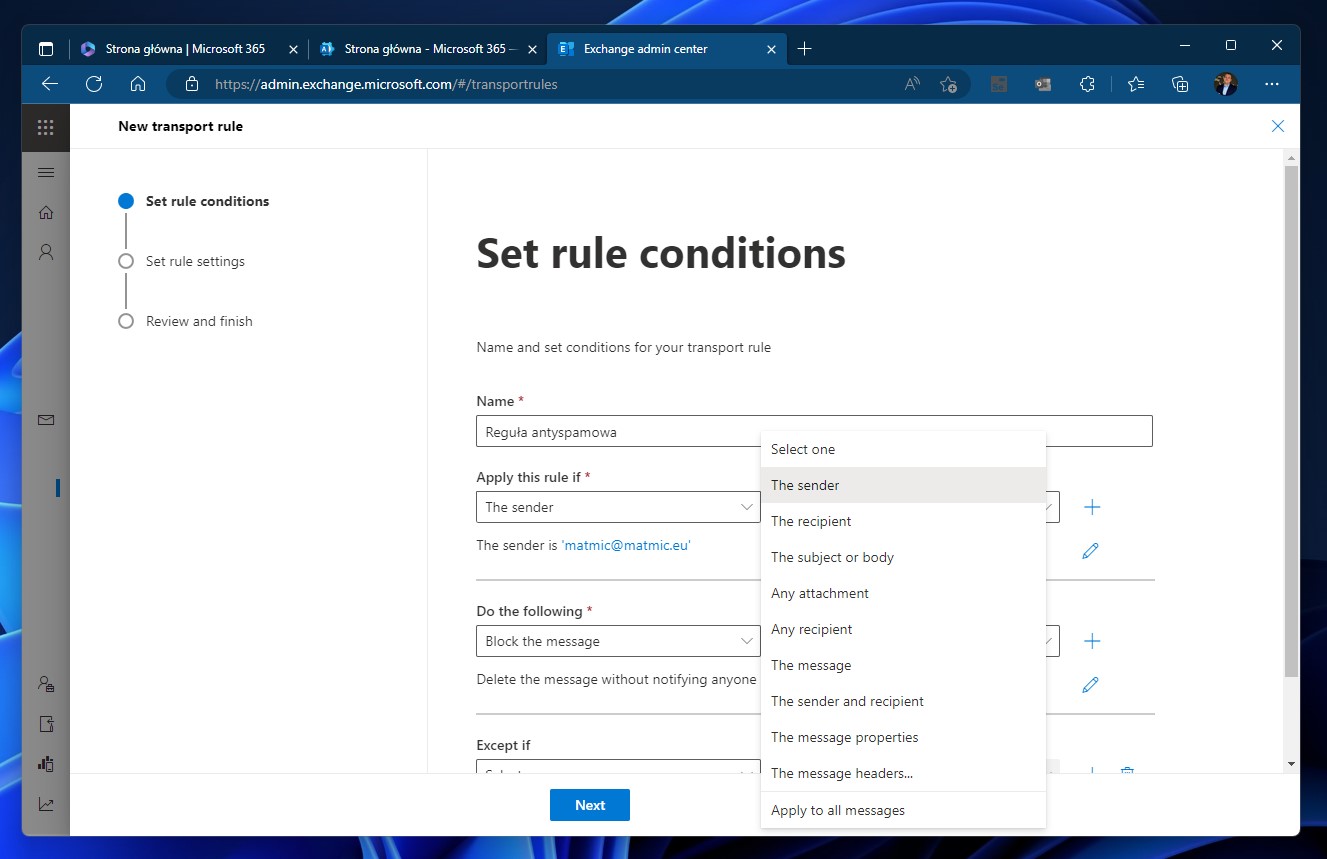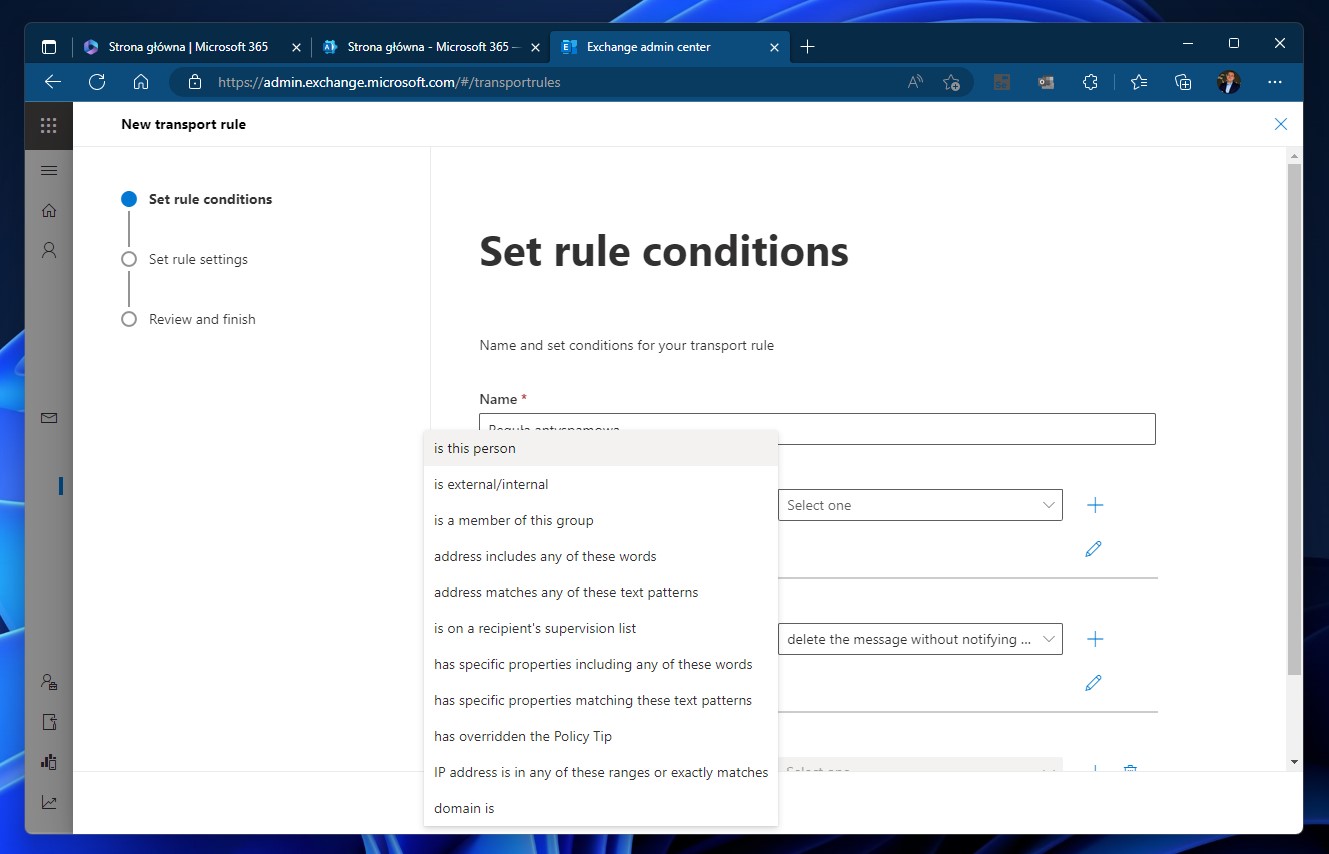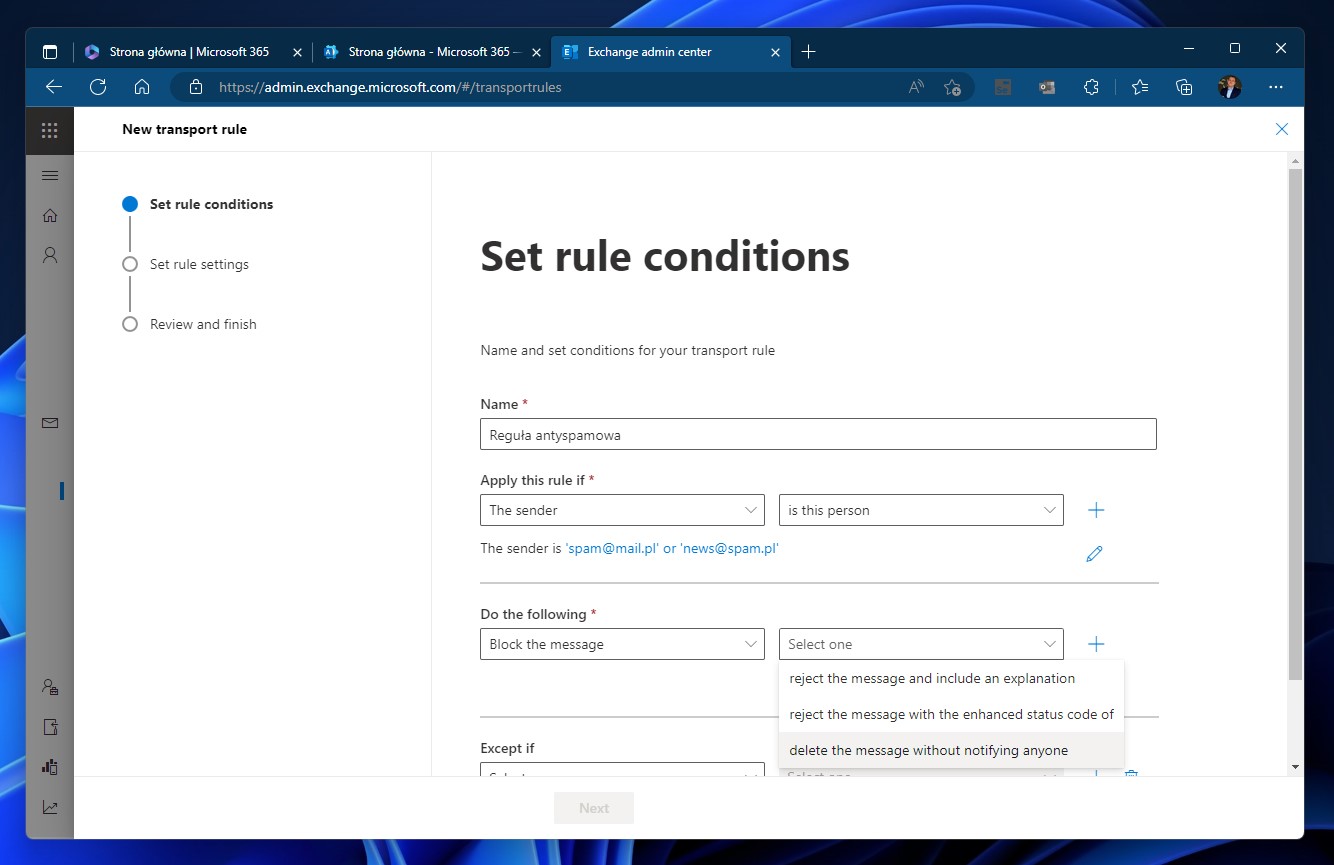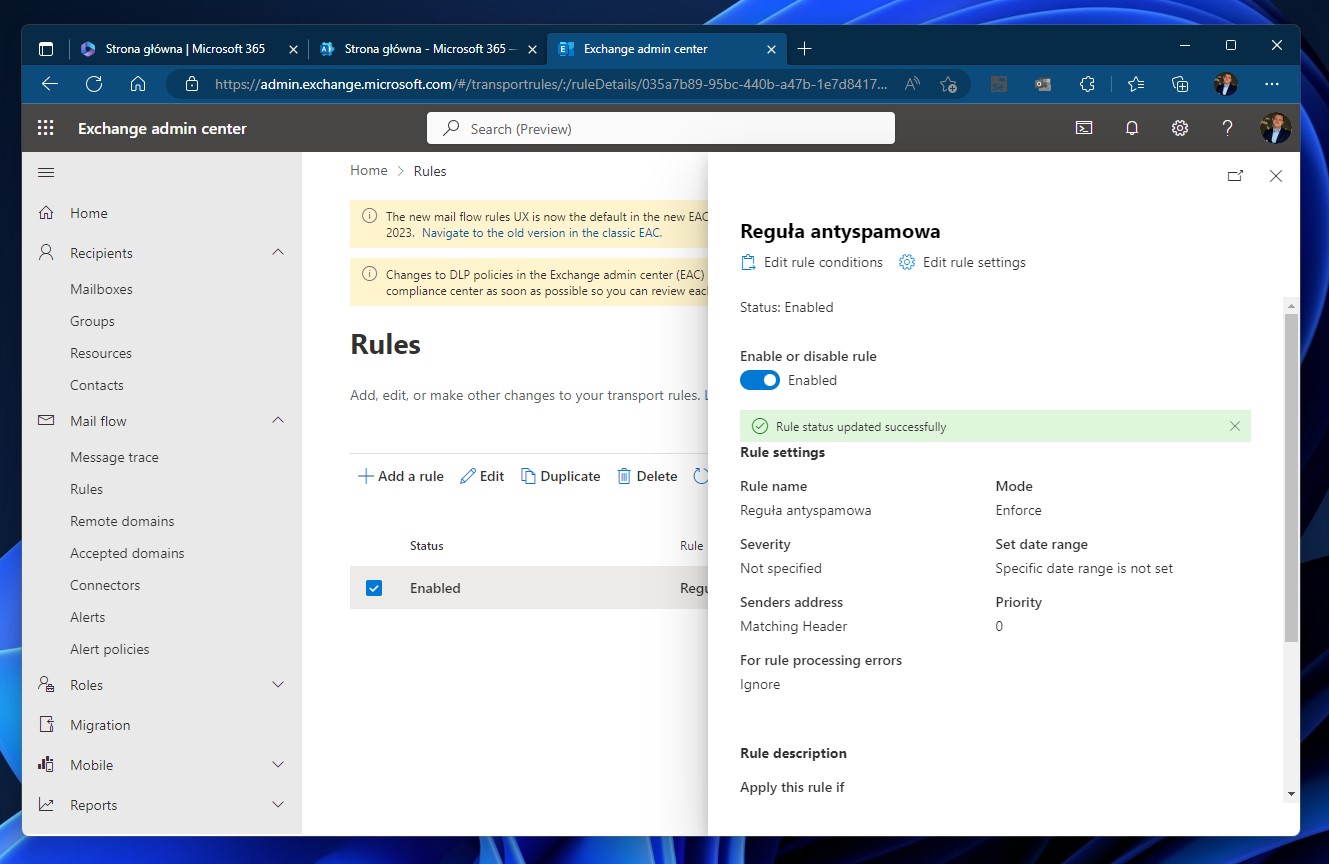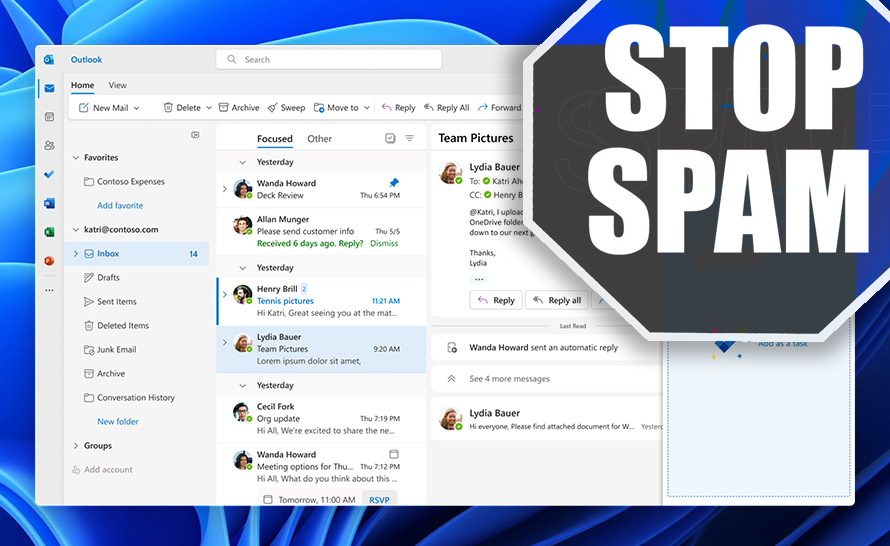W dzisiejszych czasach wysyłanie maili to jeden z najważniejszych sposobów komunikacji zarówno w życiu prywatnym, jak i biznesowym. Niestety, wraz z popularnością poczty elektronicznej wzrosła też ilość spamu, który codziennie zalewa skrzynki odbiorców. Dlatego też konfiguracja skutecznych reguł antyspamowych jest niezbędna, aby chronić się przed niechcianymi wiadomościami.
W Microsoft 365 oraz Exchange Online istnieje prosty sposób konfiguracji reguł antyspamowych, które pozwalają filtrować i blokować podejrzane wiadomości. Poprawnie skonfigurowane reguły antyspamowe pomogą chronić Twoją skrzynkę pocztową przed phishingiem, malwarem i innymi atakami cybernetycznymi. Poniżej opisuję, jak krok po kroku skonfigurować i włączyć reguły antyspamowe z poziomu Centrum administracyjnego Exchange.
Jak skonfigurować globalną regułę antyspamową w Microsoft 365 i Exchange Online?
- Logujemy się do portalu office.com i przechodzimy do panelu administracyjnego.
- Po lewej stronie klikamy Pokaż wszystko i wybieramy pozycję Exchange.
- Rozwijamy teraz zakładkę Mail flow i klikamy opcję Rules.
- Aby rozpocząć tworzenie nowej reguły antyspamowej, klikamy przycisk Add a rule, a następnie Create a new rule.
- W kreatorze w polu Name wpisujemy dowolną nazwę, najlepiej taką, która będzie określała zastosowanie tworzonej reguły. Na przykład Reguła antyspamowa.
- Z listy poniżej Apply this rule if wybieramy opcję:
- The sender - jeżeli chcemy zablokować konkretne adresy e-mail, z których otrzymujemy spam.
- The subject or body - jeżeli chcemy zablokować wiadomości e-mail z konkretnym wyrazem/zwrotem w temacie lub treści.
- Jeżeli wybraliśmy opcję The sender, po prawej stronie z listy Select one wybieramy konkretną opcję:
- is this person - jeżeli wskazujemy cały adres e-mail nadawcy spamu;
- address includes any of these words - jeżeli wskazujemy fragment adresu e-mail nadawcy spamu;
- domain is - jeżeli wskazujemy tylko domenę, z jakiej otrzymujemy spam.
- Teraz w nowym okienku wpisujemy (w zależności, co wybraliśmy wcześniej) pełny adres e-mail nadawcy, określone wyrazy lub domenę. Po wpisaniu konieczne może być kliknięcie przycisku Add.
- W analogiczny sposób możemy wpisać kolejnych nadawców spamu lub wyrazy występujące w różnych wiadomościach ze spamem.
- Po wprowadzeniu wszystkich parametrów klikamy u dołu przycisk Save.
- Teraz z listy Do the following wybieramy akcję Block the message, która będzie miała zastosowanie do spamu.
- Z listy po prawej stronie wybieramy opcję Delete the message without notifying anyone, tym samym wiadomość zostanie usunięta - nie trafi ani do kosza, ani do folderu Wiadomości-śmieci.
- Możemy już kliknąć przycisk Next.
- W tym kroku możemy określić, od kiedy do kiedy ma taka reguła obowiązywać czy też zablokować wykonywanie innych reguł dla wiadomości zakwalifikowanych jako spam. Jeżeli nie ustawiamy w tym miejscu żadnych ustawień, przechodzimy dalej ponownie klikając przycisk Next, a następnie Finish.
- Tworzenie nowej reguły może potrwać od kilku do nawet kilkudziesięciu sekund, po czym klikamy przycisk Done.
- Nowa reguła jest już utworzona, ale będzie nieaktywna. Musimy ją więc włączyć. W tym celu klikamy naszą regułę, a następnie włączamy ją, klikając przełącznik przy napisie Disabled.
- Aktywacja reguły także może potrwać dłuższą chwilę. W tym czasie nie zamykajmy ustawień reguły.
- Gdy pojawi się zielony napis Rule status updated successfully, a nad nim widnieć będzie opcja Enabled, jest to informacja dla nas, że reguła jest już aktywna i będzie obowiązywać dla nowych wiadomości.